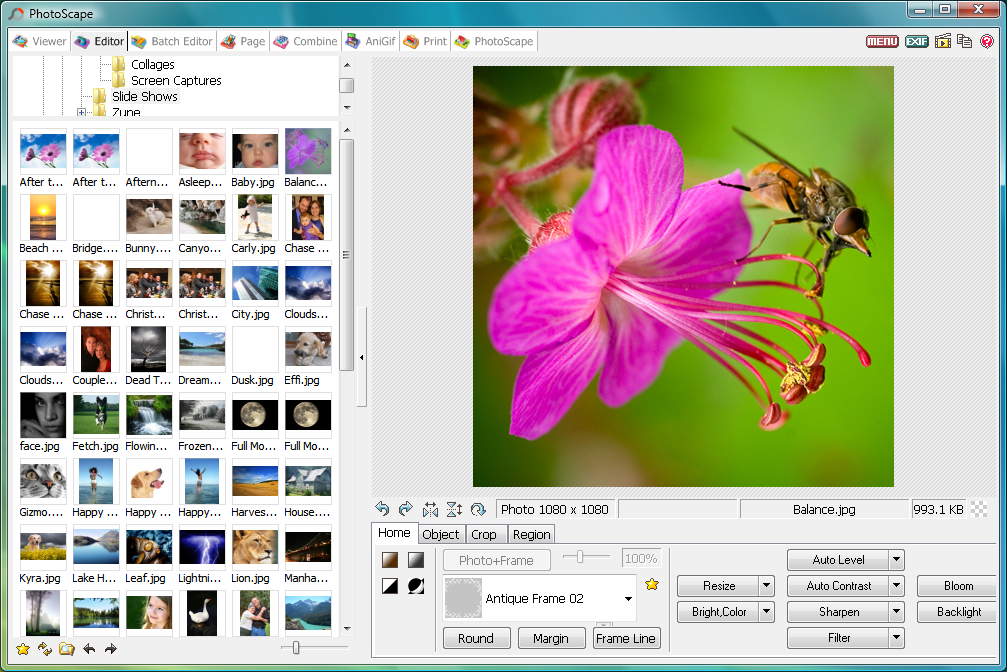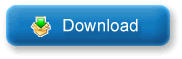Perbedaan antara WordPress dan Blogspot adalah Blogspot memiliki satu kelebihan yang dimana ia mempunyai support untuk pemasangan iklan Adsense namun tidak dengan WordPress yang perlu melakukan beberapa langkah lebih lanjut dalam pemasangan adsensenya, bahkan Blogspot menyediakan sebuah widged khusus untuk menggunakan Adsense (Note : untuk iklan yang akan tampil dalam blog berbahasa indonesia adalah iklan dari PSA). Namun pertanyaannya, apakah hanya itu saja? Ayolah, itu hanya sebagian kecil saja dari perbedaan antara WordPress dan Blogspot. Nah, jika ingin lebih tahu lagi perbedaan WordPress dengan Blogspot, mari kita pelajar ini lebih lanjut lagi.
Di zaman berteknologi yang serba canggih seperti sekarang ini, untuk mempunyai sebuah Website atau Blog tidaklah sulit, banyak cara instant untuk memulai membuat suatu Website atau Blog, baik anda bisa mengunakan software-software gratisan yang bisa Anda download melalui internet ini, seperti Blogger, WordPress dan Joomla, ataupun menggunakan jasa pembuat blog (Note: kalau yang ini bayarannya cukup besar).
Dari beberapa software instant di atas, tentunya akan ada perbedaan yang menjadikan kita untuk menimbang dan memilih software/layanan mana yang tepat kita gunakan untuk membuat sebuah Web/Blog. Nah, maka dari itu mari kita simak perbedaan-perbedaan antara Blogger dan WordPress secara umum.
WordPress :
- WordPress dapat mengimport sebuah/banyak postingan yang ada/tertanam blog yang menggunakan engine Blogspot, namun sebaliknya Blogspot tidah dapat mengimport postingan yang ada pada WordPress.
- Secara khusus jika anda membuat blog dengan selfhost maka Kamu akan mendapatkan bahwa software WordPress telah tersedia dan siap di install di cpanel Kamu. Sedangkan Blogspot tidak tersedia disana.
- WordPress menyediakan plugin-plugin yang memudahkan penggunanya untuk mengoptimalisasikan blog WordPress yang dimilikinya.
- Halaman dasbor WordPress lebih easy eye cacth dibanding dengan Blogspot.
Blogspot :
- Untuk custom domain atau domain berbayar, Blogspot pasti lebih unggul dari segi biaya, karena tanpa harus membeli paket hosting, pengguna Blogspot dapat melakukan custom domain dengan tetap menggunakan Blogspot sebagai media servernya(amazing kan^^). Sedangkan WordPress, kita wajib membeli paket hosting + domain.
- Fitur di Blogspot lebih user friendly, contohnya seperti fitur edit theme yang berfungsi untuk memudahkan user untuk mengedit template dari web Blogspot tersebut.
- Blogspot memberikan full access untuk penggunaannya meskipun Kamu menggunakannya secara cuma-cuma atau geratis, sedangkan WordPress harus bayar terlebih dahulu untuk mendapatkan itu semua.
- Blogspot lebih cocok bagi pemula yang ingin membuat blog secara gratis namun ingin memiliki kuasa penuh atas blognya dan juga ingin mencoba bermain adsense.
Nah secara jelas sudah Saya gambarkan dengan perbedaan antara WordPress dengan Blogspot, semoga semua itu dapat membantu Kalian untuk menentukan pilihan sebelum membuat blog pertama Kamu. Yang perlu diingat adalah kedua media Blog tersebut sama-sama memiliki kelebihan dan kekurangan masing-masing.